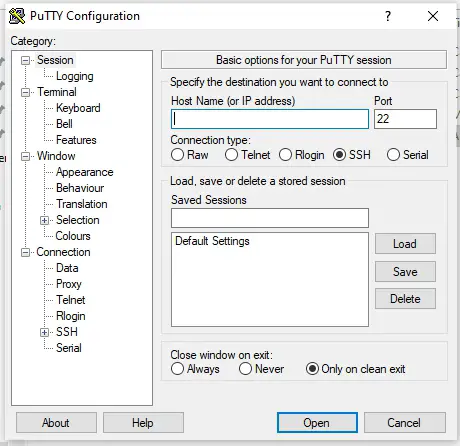Es probable que te haya pasado como a mí, que tras adquirir un servidor VPS hayas elegido la opción con sistema operativo linux. Saber configurar servidor VPS en CentOS 7 es similar al de Ubuntu.
Lo primero es mejorar la seguridad del servidor con CentOS 7. Comentarte que todas las pruebas e instalaciones de este artículo y los siguientes artículos de configuración de un VPS se han realizado en el hosting de Contabo, con la mejor relación calidad-precio del mercado y a un precio más barato que un hosting compartido. Menos de 5€ al mes.
Login al servidor VPS con PuTTY
Si usas Windows, necesitas conectar con el servidor con un cliente SSH y en Windows puedes usar PuTTY Portable que puedes descargar en el siguiente enlace. Así no se instalará nada en tu Sistema Operativo.
Descargar PuTTY portable Windows en PortableApps.
Una vez descargado PuTTY, ejecútalo y aparecerá la siguiente ventana para conectar a tu servidor VPS, introduciendo la dirección IP que te ha facilitado Contabo en tu email de configuración.
Acceso como root y cambiar contraseña
Las primeras veces haremos login como usuario root, pero esto habrá que cambiarlo porque será una vulnerabilidad de tu servidor VPS linux que los hackers intentarán aprovechar, ahora después te contaré como mejorar la seguridad del servidor…
Lo primero, cuando te conectes como root debes cambiar la contraseña por una que recuerdes y que sea segura. Para ello utiliza el comando de linux:
passwd
Crear un SuperUsuario para configurar servidor VPS.
Los hackers saben que hay un usuario root en cada máquina linux y van a intentar acceder con ese usuario a tu servidor. Lo primero que hay que hacer es crear un SuperUsuario con privilegios de root para poder configurar todo y después desactivar root por SSH para evitar esta vulnerabilidad.
Para crear el nuevo superusuario en tu servidor VPS de Contabo en CentOS 7 procedemos:
sudo adduser nuevousuario
Con el siguiente comando deberás introducir una contraseña para el nuevo usuario
sudo passwd nuevousuario
En Linux CentOS, para que «nuevousuario» tenga privilegios de root, debe pertenecer al grupo «wheel«. Esto lo realizamos con la siguiente instrucción:
sudo usermod -aG wheel nuevousuario

Login SSH con nuevo usuario en el servidor VPS.
Sal de la anterior sesión de PuTTY que tenías con «root» y vuelve a hacer login con «nuevousuario«.
Deshabilita el acceso root con SSH
Es el momento de cerrar la puerta a intentos de acceso no deseados, para ello deshabilitamos el acceso root por SSH. Esto lo realizamos modificando el fichero que controla los accesos SSH «sshd_config» con el editor nano:
sudo nano /etc/ssh/sshd_config
Encontramos la línea que pone PermitRootLogin y le ponemos que NO. Si está comentada con #, debemos eliminarlo y quedará como:
PermitRootLogin no
Reiniciamos el servicio de control de acceso SSH con:
sudo systemctl restart sshd
Para comprobar que todo ha funcionado correctamente, vuelve a desconectarte del servidor VPS de Contabo e intenta realizar un nuevo login como root. No debe dejarte…
Actualizar el servidor VPS
Un paso muy importante para configurar el servidor VPS de Contabo es actualizar todos los paquetes del sistema CentOS 7 a su última versión con el siguiente comando:
sudo yum -y update
Configurar el firewall
En la mayoría de ocasiones Linux CentOS 7 trae por defecto un firewall preinstalado. Puedes comprobar el estado del firewall con el siguiente comando:
sudo firewall-cmd --state
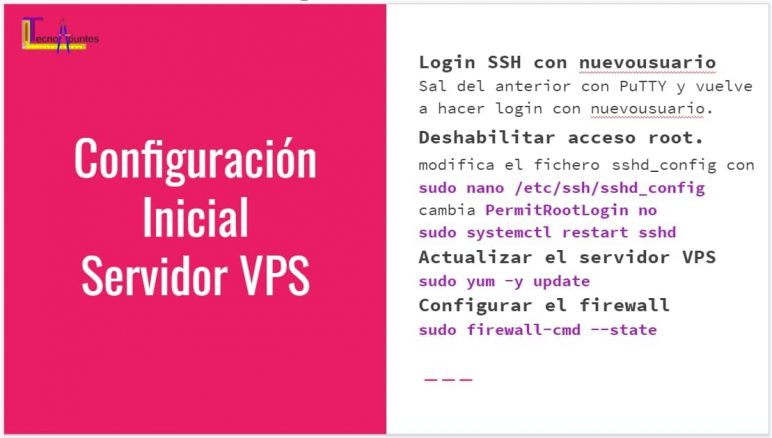
Opcional – Cambiar el puerto SSH
El puerto por defecto donde escucha el servidor VPS linux, es el puerto 22. Este puerto hay que cambiarlo para evitar que muchos bots y hackers intenten el acceso por este puerto por defecto. Para ello debemos editar el archivo del servicio que controla el puerto SSH:
sudo nano /etc/ssh/sshd_configDebes buscar la línea que está comentada como #Port 22 y quitarle el símbolo # y sustituir el número 22 por cualquiera entre 1024 y 65535. En mi caso:
Port 2200Ahora tienes que comunicar a CentOS 7 que estás utilizando ese puerto con el siguiente código:
sudo yum -y install policycoreutils-python-utils
sudo semanage port -a -t ssh_port_t -p tcp 2200Hay que abrir el puerto 2200 en el firewall
sudo firewall-cmd --permanent --add-port=2200/tcp
sudo firewall-cmd --reloadReiniciar el servicio SSH para que escuche el puerto 2200
sudo systemctl restart sshdSi quieres una información más detallada (en Inglés) de como se debe realizar el proceso de configurar el puerto SSH en el servidor linux VPS CentOS 7 que hemos alojado en Contabo, visita el siguiente link:
https://www.liberiangeek.net/2014/11/change-openssh-port-centos-7/
Y ahora con PuTTY intenta acceder al nuevo puerto 2200. Para finalizar te aconsejo realices un reboot del servidor VPS Linux.
sudo rebootWordPress – Update PHP y MariaDB
Si deseas instalar WordPress en tu VPS de CONTABO con CentOS 7, para que no te suceda lo mismo que a mí, y tener que ir haciendo retoques sobre la marcha te aconsejo que actualices PHP y MariaDB a sus últimas versiones y así tu instalación de WordPress te informará que todo está correcto.
- Para instalar la última versión de PHP en CentOS 7. En mi caso la 7.4.11 sigue las instrucciones del siguiente enlace:
https://www.virtualmin.com/documentation/web/multiplephp
- Para instalar la última versión de MySQL o MariaDB. En mi caso la 10.5 sigue lasa siguientes instrucciones.
https://www.hostnextra.com/kb/upgrade-mariadb-5-5-to-10-5-on-centos/
Conclusión
Configurar servidor VPS linux CentOS 7 alojado en el proveedor de servicios de Internet de Contabo es una tarea compleja pero que espero que este tutorial te haya sido útil para realizar las tareas iniciales de configuración más sencillas. Este es el primero de una serie de tutoriales DIY en los que te mostraré como configurar tu propio servidor VPS para alojar webs con WordPress y que esta tarea de complejidad media sea asequible y fácil de realizar.
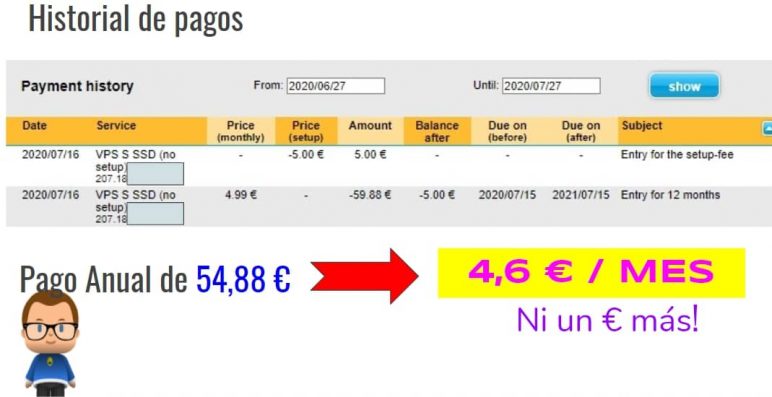
Ya sabes que en Contabo por solo 4,6€/mes puedes tener una IP dedicada única para tí, 200GB de disco SSD de alojamiento Web donde puedes alojar todas las webs que desees.